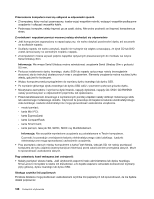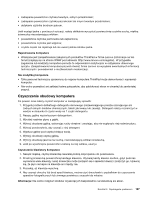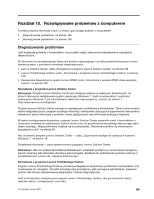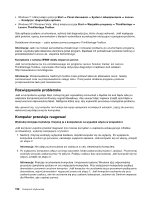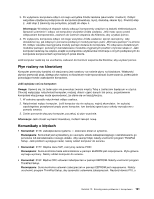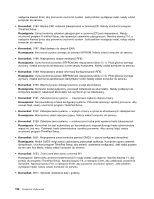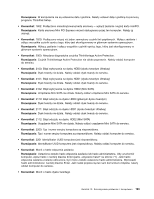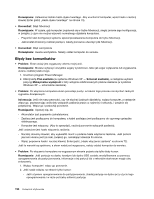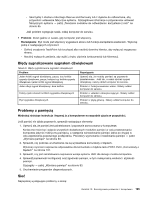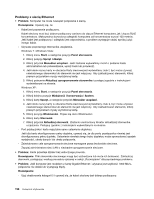Lenovo ThinkPad T420s (Polish) User Guide - Page 209
Płyn rozlany na klawiaturę, Komunikaty o błędach, ThinkPad Setup.
 |
View all Lenovo ThinkPad T420s manuals
Add to My Manuals
Save this manual to your list of manuals |
Page 209 highlights
3. Po wyłączeniu komputera odłącz od niego wszystkie źródła zasilania (akumulator i zasilacz). Odłącz wszystkie urządzenia podłączone do komputera (klawiaturę, mysz, drukarkę, skaner itp.). Powtórz etap 2. Jeśli etap 2 zakończy się pomyślnie, przejdź do etapu 4. Informacja: W kolejnych etapach należy odłączyć komponenty wrażliwe na ładunki elektrostatyczne. Sprawdź uziemienie i odłącz od komputera wszystkie źródła zasilania. Jeśli masz opory przed odłączaniem komponentów, zadzwoń do Centrum wsparcia dla Klientów, aby uzyskać pomoc. 4. Po wyłączeniu komputera odłącz od niego wszystkie źródła zasilania i sprzęt zewnętrzny. Aby dowiedzieć się, jak odłączyć i ponownie podłączyć moduły pamięci, patrz „Wymiana pamięci" na stronie 93. Odłącz wszelkie nieoryginalne moduły pamięci dodane do komputera. Po odłączeniu dodatkowych modułów pamięci i ponownym zainstalowaniu modułów oryginalnych powtórz czynności etapu 2. Jeśli komputer nadal się nie włącza, znajdź w podręczniku użytkownika informacje o innych podłączonych do komputera komponentach wymienianych przez klienta. Jeśli komputer nadal się nie uruchamia, zadzwoń do Centrum wsparcia dla Klientów, aby uzyskać pomoc. Płyn rozlany na klawiaturę Komputer przenośny bardziej niż stacjonarny jest narażony na rozlanie płynu na klawiaturę. Większość płynów przewodzi prąd, dlatego płyn rozlany na klawiaturę może spowodować liczne zwarcia, potencjalnie powodujące trwałe uszkodzenie komputera. Jeśli wylejesz coś na komputer: Uwaga: Upewnij się, że żaden płyn nie powoduje zwarcia między Tobą a zasilaczem (będącym w użyciu). Chociaż wyłączając natychmiast komputer, możesz utracić część danych lub pracy, pozostawienie komputera włączonego może spowodować, że stanie się on bezużyteczny. 1. W ostrożny sposób natychmiast odłącz zasilacz. 2. Natychmiast wyłącz komputer. Jeśli komputer się nie wyłącza, wyjmij akumulator. Im szybciej zapobiegniesz przepływowi prądu przez komputer, tym bardziej ograniczysz szkody wyrządzone z powodu zwarcia. 3. Zanim ponownie włączysz komputer, poczekaj, aż płyn wyschnie. Informacja: Jeśli chcesz wymienić klawiaturę, możesz zakupić nową. Komunikaty o błędach • Komunikat: 0176: Zabezpieczenia systemu - dokonano zmian w systemie. Rozwiązanie: Komunikat jest wyświetlany po usunięciu układu zabezpieczającego i zainstalowaniu go ponownie lub zainstalowaniu nowego układu. Aby usunąć błąd, należy uruchomić program ThinkPad Setup. Jeśli problem występuje nadal, należy oddać komputer do serwisu. • Komunikat: 0177: Błędne dane SVP, zatrzymaj zadanie POST. Rozwiązanie: Suma kontrolna hasła administratora w pamięci EEPROM jest niepoprawna. Płyta główna wymaga wymiany. Należy oddać komputer do serwisu. • Komunikat: 0182: Błędne CRC ustawień zabezpieczeń w pamięci EEPROM. Należy uruchomić program ThinkPad Setup. Rozwiązanie: Suma kontrolna ustawień zabezpieczeń w pamięci EEPROM jest niepoprawna. Należy uruchomić program ThinkPad Setup, aby sprawdzić ustawienia zabezpieczeń. Naciśnij klawisz F10, a Rozdział 10. Rozwiązywanie problemów z komputerem 191